Cara Memulai Android Debug Bridge
Android Debug Bridge atau ADB, adalahtools command line yang merupakan bagian dari Android SDK Bundle (Ini juga tersedia secara terpisah). ADB digunakan untuk mengeluarkan perintah ke ponsel dan tablet Android ketika mereka terhubung ke PC dengan USB.
ADB secara khusus dirancang untuk pengembang (developer) Android, tetapi ada banyak hal berguna yang dapat anda lakukan sebagai konsumen biasa dengan ADB. Ini termasuk aplikasi sideload, rooting ponsel anda, mentransfer file antara ponsel dan komputer anda, membuat backup dan merekam layar anda.
Tapi bagaimana anda memulainya?
Install ADB di Windows
- Download SDK Platform Tools untuk Windows. Anda juga dapat mendownloadnya untuk Mac atau Linux di halaman website yang sama.
- Ekstrak file zip yang setelah didownload. Mungkin berguna untuk menyimpannya di drive C: atau folder Home (di Linux) agar mudah ditemukan.
- Buka folder platform-tools.
- Kemudian tekan dan tahan tombol Shift sambil mengklik kanan di dalam folder. Pilih opsi untuk Open PowerShell window here. (Bisa juga dikatakan, Open command window here di beberapa komputer).
Ketika anda menyelesaikan langkah-langkah ini, ADB disiapkan di komputer anda. Langkah selanjutnya adalah mengaktifkan USB debugging di ponsel anda.
Aktifkan USB Debugging di perangkat Android Anda
Langkah-langkah untuk mengaktifkan USB debugging mungkin sedikit berbeda pada ponsel Android yang berbeda. Namun, ini akan sangat mirip dengan langkah-langkah di bawah ini.
- Buka Settings ponsel anda, kemudian pilih About Phone - Software Information.
- Gulir ke bawah ke Build number dan ketuk tujuh kali untuk membuka Developer Options.
- Kembali ke layar About Phone dan Developer Options harus terdaftar sebagai pilihan. Ketuk opsi itu.
- Klik untuk mengaktifkan USB debugging dan konfirmasi bahwa anda memilih untuk melakukan ini dengan mengklik OK.
- Hubungkan perangkat Android ke PC anda.
- Saat pesan muncul yang mengatakan Allow USB debugging, pilih Allow.
Sebaiknya beri ceklist pada opsi Always allow this computer jika anda menggunakan komputer yang anda percaya. Itu membuat pengalaman yang anda miliki saat menggunakan ADB lebih lancar dan memungkinkan anda menyelamatkan data dari telepon yang tidak lagi berfungsi.
Uji ADB
Untuk menentukan apakah koneksi antara ponsel dan komputer anda berfungsi, uji ADB dengan menjalankan langkah yang sama yang anda lakukan untuk membuka PowerShell di atas.
- Hubungkan perangkat Android anda ke PC anda.
- Ketik adb devices di jendela powershell dan tekan Enter.
- Jika itu mencantumkan perangkat anda, maka anda telah berhasil membuat koneksi.
Bagaimana Jika Tidak Berhasil?
Jika anda tidak melihat pesan di ponsel anda yang mengatakan, Allow USB debugging, setelah anda mengatur semuanya, jangan panik. Perbaikannya mungkin semudah merestart ponsel anda atau mengubah opsi untuk USB ke Transferring images atau MIDI.
Jika masih tidak muncul, coba jalankan pengujian ADB. Jika anda mendapatkan teks merah yang tampak menakutkan yang memberi tahu anda bahwa ADB is not recognized as an internal or external command… atau seperti gambar dibawah ini, maka coba langkah-langkah berikut. Mereka akan menambahkan variabel system untuk ADB ke komputer anda.
- Buka website resmi Oracle.
- Ketuk JDK download dan di halaman berikutnya pilih Java SE Development Kit yang sesuai dengan system operasi anda untuk didownload.
- Klik dobel pada file setup untuk menginstalnya.
- Setelah penginstalan Java selesai, klik kanan pada This PC di Windows Explorer dan pilih Properties.
- Di jendela Settings, pilih Advanced System Settings di panel kanan.
- Klik pada tombol Environment variables.
- Pilih path yang terdaftar di kotak bawah jendela dan klik Edit.
- Klik Browse dan arahkan ke folder tempat anda sebelumnya menyimpan folder platform-tools anda.
- Pilih folder platform-tools dan klik OK.
- Sekarang, di Windows Explorer, navigasikan kembali ke folder platform-tools dan buka powershell seperti yang anda lakukan di awal.
- Di jendela powershell ketik adb devices dan tekan Enter. Perangkat anda seharusnya muncul sekarang.
- Jika perangkat anda unauthorized, maka periksa ponsel anda. Kotak USB debugging seharusnya terlihat sekarang. Beri ceklist pada kotak Always allow this computer dan ketuk Allow agar komputer anda mengakses telepon anda.
Dan sekarang anda sudah siap untuk menggunakan ADB.
Anda kemudian dapat membaca tutorial saya lainnya tentang cara install Android SDK di Windows 10/11 atau cara uninstall aplikasi bloatware dan system tanpa root di Android.
Sekian tutorial kali ini, semoga membantu anda. Jangan lupa tinggalkan komentar anda dibawah ini untuk berbagi pengalaman dalam mengikuti tutorial ini. Terimakasih dan GBU. BERSATU LAWAN COVID-19!!


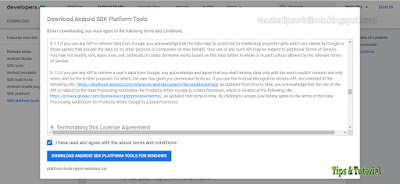











Post a Comment for "Cara Memulai Android Debug Bridge"